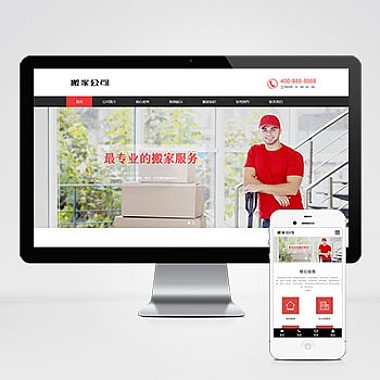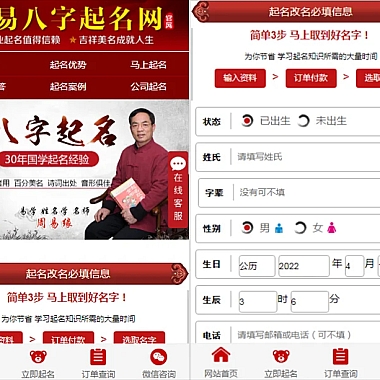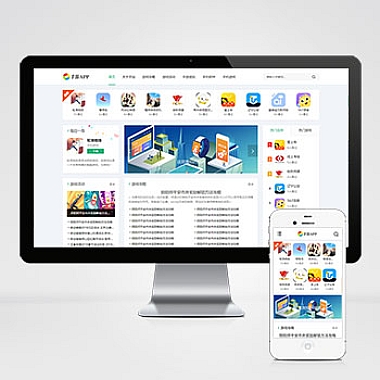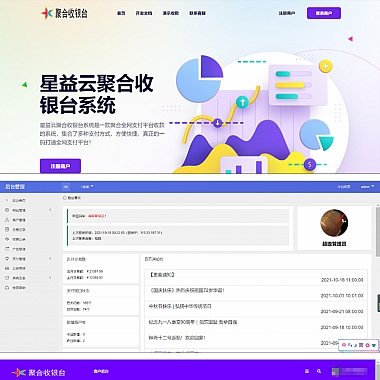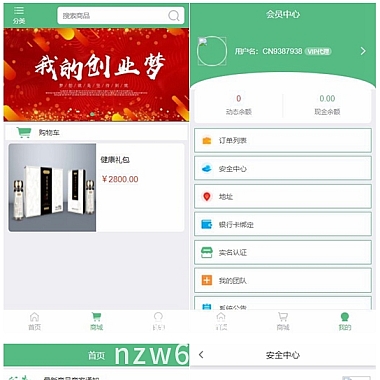《iis限制访问页面》
在IIS(Internet Information Services)中限制访问页面有多种有效的方法。其中一种常见且简单的解决方案是通过设置IP地址和域名限制,只允许特定的IP或阻止某些危险的IP访问页面;另外还可以利用身份验证方式来控制访问权限。
一、基于IP地址和域名限制
打开IIS管理器,找到要限制访问的网站节点。右键点击该节点选择“属性”,然后切换到“目录安全性”选项卡。点击“IP地址和域名限制”中的“编辑”按钮。如果想要拒绝某些IP访问,在“拒绝访问以下计算机”列表中添加对应的IP地址或者IP地址段。例如拒绝192.168.1.100这个IP访问,就直接输入此IP并保存设置。若是要允许特定IP访问,可在相应列表中添加允许的IP,其他未列出的IP则无法访问页面。
二、使用身份验证方式限制
(一)Windows身份验证
在IIS管理器中选中目标网站,双击“身份验证”功能图标。禁用匿名身份验证,启用Windows身份验证。这样当用户尝试访问页面时就会弹出Windows凭据输入框,只有具有合法Windows账户凭证的用户才能成功访问。
xml
<!--在web.config文件中配置Windows身份验证,确保位于<system.web>节点下-->
<authentication mode="Windows"/>
(二)基本身份验证(需谨慎使用)
同样在“身份验证”中启用基本身份验证。但要注意基本身份验证是以明文形式在网络上传输用户名和密码,存在安全隐患,一般仅用于内部安全网络环境。可以在web.config中进行如下配置:
xml
<system.web>
<authentication mode="Basic">
<basicAuthentication defaultRealm="MyWebApp" />
</authentication>
</system.web>
同时需要在服务器端做好相应的用户账号管理和密码保护措施。
三、通过URL重写规则限制
安装IIS URL重写模块后,在web.config文件中编写重写规则。例如根据请求来源的URL参数等条件限制访问。下面是一个简单的例子,当请求中包含特定参数时拒绝访问。
xml
<configuration>
<system.webServer>
<rewrite>
<rules>
<rule name="RestrictAccess" stopProcessing="true">
<match url=".*" />
<conditions>
<!--假设当查询字符串中有forbidden参数时拒绝访问-->
<add input="{QUERY_STRING}" pattern="forbidden" />
</conditions>
<action type="CustomResponse" statusCode="403" statusReason="Forbidden: Access is denied." statusDescription="You do not have permission to view this directory or page." />
</rule>
</rules>
</rewrite>
</system.webServer>
</configuration>
以上这些方法可以根据实际需求单独或者组合使用,从而实现对IIS中页面访问的有效限制。